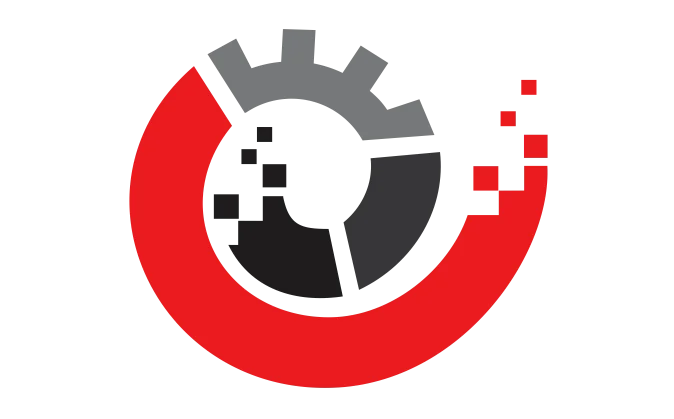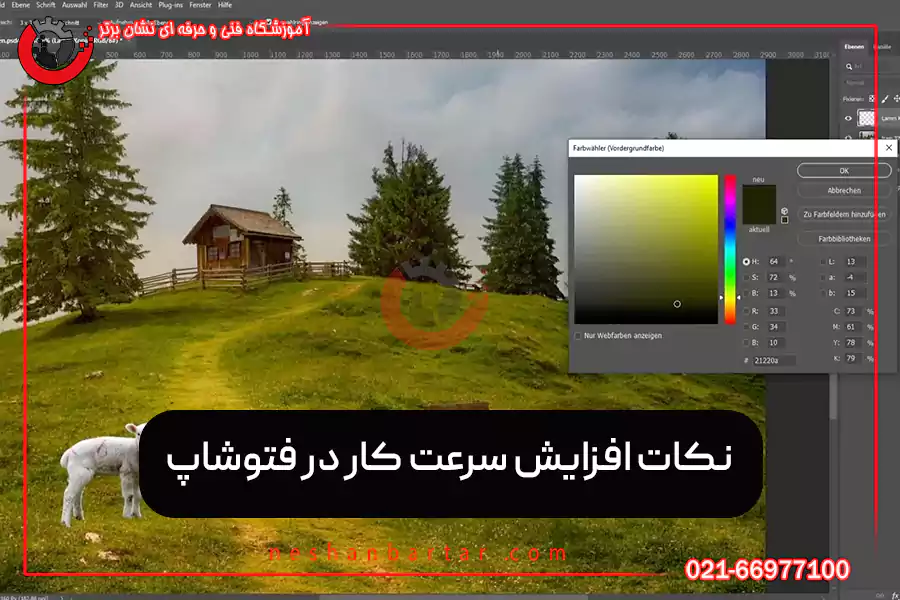اگر شما هم ساعات زیادی را در فتوشاپ سپری میکنید، حتماً میدانید که سرعت و بهرهوری، نقش مهمی در کیفیت کار و رضایت مشتری دارد. در این مقاله با ۱۰ ترفند عملی برای افزایش سرعت کار در فتوشاپ آشنا میشوید که هر طراح حرفهای باید بداند.
1- استفاده از کلیدهای میانبر برای افزایش سرعت فتوشاپ
کلیدهای میانبر میتوانند سرعت شما را دو تا سه برابر کنند. مثلاً Ctrl+J برای کپی لایه، Ctrl+T برای Free Transform و Ctrl+Shift+N برای لایه جدید. تمرین این کلیدها باعث میشود بدون استفاده از موس، سریعتر کار کنید.
2- تنظیم Workspace سفارشی برای کار حرفهای
- تنظیم پنلها و ابزارها مطابق سبک کاری خود
- جلوگیری از جستجوی طولانی ابزارها و پنلها
- میتوانید Workspace خود را ذخیره و در پروژههای مختلف استفاده کنید
3- Smart Objects و ویرایش غیرمخرب (Non-Destructive Editing)
- استفاده از Smart Objects باعث میشود تغییر سایز و افکت بدون افت کیفیت انجام شود
- ویرایش غیر مخرب (Non-Destructive) باعث صرفهجویی در زمان و کاهش اشتباهات میشود
۴. گروهبندی و نامگذاری لایهها برای مدیریت سریع پروژهها
- گروهبندی لایهها و نامگذاری دقیق، مدیریت پروژههای پیچیده را آسان میکند
- از جستجوی طولانی برای پیدا کردن لایهها جلوگیری میکند
۵. استفاده از Actions برای اتوماسیون کارهای تکراری
- میتوانید عملیات تکراری را ضبط و با یک کلیک اجرا کنید
- مثلاً تغییر اندازه، افزودن افکت یا ذخیره فایل با فرمت خاص
- این ابزار مخصوص پروژههای بزرگ بسیار کاربردی است
برای یادگیری بیشتر تکنیکها و میانبرهای حرفهای، [دوره آموزش فتوشاپ آموزشگاه نشان برتر]سیار مفید است. همچنین این رشته
۶. Presets و Templates برای صرفهجویی در زمان طراحی
- ذخیره فونتها، استایلها و قالبها بهعنوان Preset باعث صرفهجویی در زمان میشود
- برای پستهای شبکههای اجتماعی، موکاپ و طراحی لوگو بسیار مفید است
۷. بهینهسازی تنظیمات Performance فتوشاپ
- افزایش RAM اختصاص داده شده به فتوشاپ
- فعال کردن GPU Acceleration
- کاهش کش History برای پروژههای سنگین
- این تنظیمات باعث میشود نرمافزار روانتر اجرا شود
۸. ابزارهای Selection سریع برای انتخاب دقیق و سریع عناصر
- ابزارهایی مثل Quick Selection، Magic Wand و Pen Tool باعث انتخاب سریع و دقیق میشوند
- سرعت کار را در طراحی پوستر و ترکیب تصاویر بالا میبرند
۹. میانبرهای Brush و Eraser برای طراحی سریعتر
- تغییر سریع اندازه قلم مو، Hardness و Opacity با کلیدهای میانبر
- باعث میشود طراحی و روتوش تصاویر سریعتر و دقیقتر انجام شود
۱۰. پلاگینها و Extensions کاربردی
- پلاگینهایی مثل GuideGuide، Coolorus و Eye Candy زمان طراحی را کاهش میدهند
- استفاده از این ابزارها باعث میشود بدون اتلاف وقت، خروجی حرفهای داشته باشید
جمعبندی افزایش سرعت در فتوشاپ
با رعایت این ۱۰ ترفند، سرعت و بهرهوری شما در فتوشاپ چند برابر میشود و همزمان کیفیت خروجی حفظ میشود. حتی اگر پروژههای سنگین و پیچیده داشته باشید، این روشها کمک میکنند زمان کمتری صرف و نتیجه بهتری بگیرید.
| ترفند | هدف | نتیجه |
|---|---|---|
| کلیدهای میانبر | صرفهجویی در زمان با دستورات سریع | افزایش سرعت ۲ تا ۳ برابری در انجام کارها |
| Workspace سفارشی | تنظیم پنلها و ابزارها طبق سبک کاری | مدیریت سریع و بدون جستجوی طولانی ابزارها |
| Smart Objects & Non-Destructive Editing | ویرایش بدون افت کیفیت و غیرمخرب | صرفهجویی در زمان و کاهش اشتباهات |
| Layer Groups و Naming حرفهای | مدیریت پروژههای پیچیده | پیدا کردن سریع لایهها و سازماندهی بهتر |
| Actions | اتوماسیون کارهای تکراری | اجرای سریع عملیات با یک کلیک |
| Presets و Templates | ذخیره استایلها و قالبها | صرفهجویی در زمان طراحی لوگو و شبکههای اجتماعی |
| Performance فتوشاپ | بهینهسازی حافظه و پردازنده | اجرای روانتر و سریعتر نرمافزار |
| ابزارهای Selection سریع | انتخاب دقیق و سریع عناصر | سرعت بالاتر در طراحی پوستر و ترکیب تصاویر |
| میانبرهای Brush و Eraser | تغییر سریع اندازه، Hardness و Opacity | طراحی و روتوش سریعتر و دقیقتر |
| پلاگینها و Extensions | ابزارهای کمکی برای صرفهجویی در زمان | خروجی حرفهای بدون اتلاف وقت |
سوالات متداول
سوال ۱: چگونه میتوانم سرعت کار خود در فتوشاپ را افزایش دهم؟
پاسخ: استفاده از کلیدهای میانبر، Workspace سفارشی، Smart Objects و Actions میتواند سرعت و بهرهوری شما را بهطور چشمگیری افزایش دهد.
سوال ۲: میانبرهای مهم فتوشاپ کدامها هستند؟
پاسخ: میانبرهایی مانند Ctrl+J برای کپی لایه، Ctrl+T برای Free Transform و Ctrl+Shift+N برای ایجاد لایه جدید از پرکاربردترینها هستند.
سوال ۳: چرا استفاده از Smart Objects مهم است؟
پاسخ: Smart Objects امکان تغییر سایز و اعمال افکت بدون افت کیفیت را میدهد و ویرایش غیرمخرب باعث صرفهجویی در زمان و جلوگیری از اشتباهات میشود.
سوال ۴: چگونه Actions به افزایش سرعت کمک میکنند؟
پاسخ: با ضبط عملیات تکراری و اجرای آنها با یک کلیک، میتوانید زمان صرف شده برای کارهای تکراری مانند تغییر اندازه یا افزودن افکت را به حداقل برسانید.
سوال ۵: بهترین روش برای بهینهسازی عملکرد فتوشاپ چیست؟
پاسخ: افزایش RAM اختصاص داده شده، فعال کردن GPU Acceleration و کاهش کش History باعث اجرای روانتر نرمافزار و افزایش سرعت عملکرد میشود.

در این بخش یک آزمون آنلاین واقعی و شبیهسازیشده از نمونه سوالات تستی آموزش فتوشاپ ارائه شده است تا هنرجویان بتوانند سطح مهارت و آمادگی خود را برای شرکت در آزمونهای پایانی فتوشاپ فنیحرفهای ارزیابی کنند.